Для того чтобы сетевой (Ethernet) принтер печати чеков работал с приложением Loyverse POS (Android, iOS) необходимы:
- Смартфон или планшет с приложением Loyverse POS
- Сетевой принтер печати чеков, поддерживаемый приложением Loyverse POS (Поддерживаемые принтеры)
- Wi - Fi роутер
- Сетевой(Ethernet) кабель
Подключите один конец сетевого (Ethernet) кабеля к порту 100/10 принтера, а второй - к LAN порту роутера.
Теперь в приложении Loyverse POS зайдите в «Настройки».
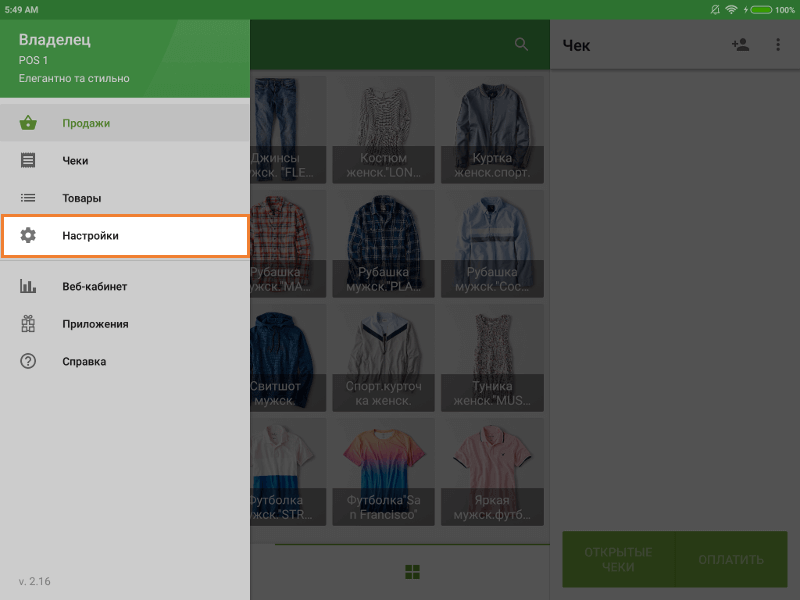
Создайте новый принтер, нажав на кнопку «+».
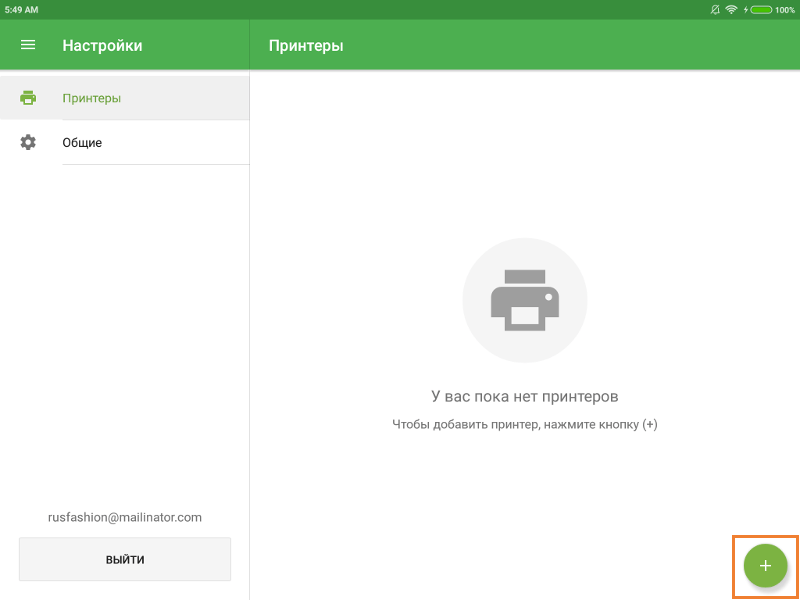
Придумайте для своего принтера имя, и внесите его в поле «Название принтера», затем выберите модель из выпадающего списка принтеров.
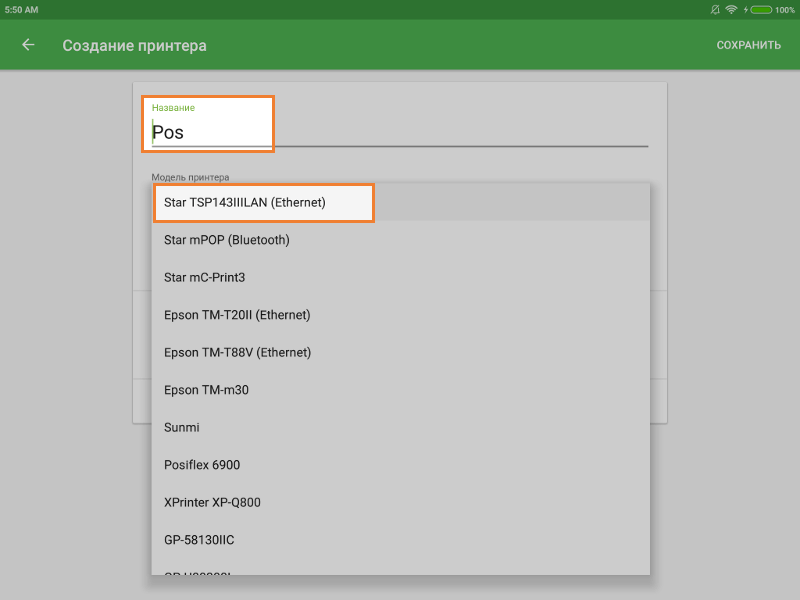
Заполните поле «IP-адрес принтера», который можно найти в отчете о настройках сети принтера (подробнее: Решение проблем настройки сетевого принтера).
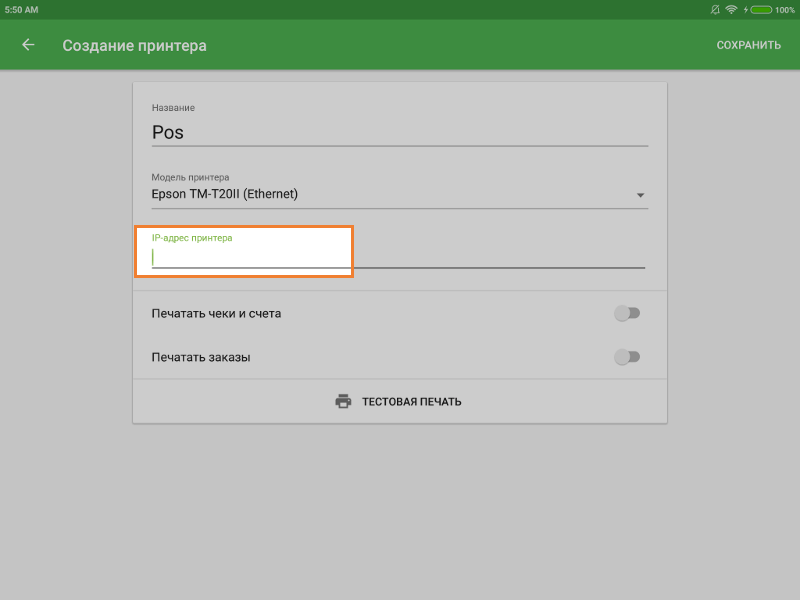
Некоторые принтеры имеют кнопку «Поиск» для поиска IP адреса вашего принтера в сети автоматически. Если ваш принтер имеет, то нажмите ее без заполнения поля «IP адрес принтера».
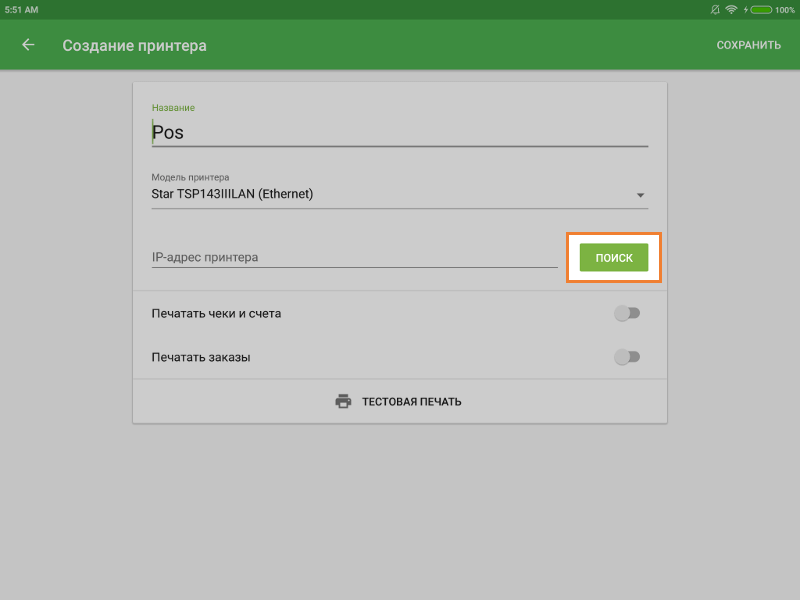
Во всплывающем окне вы увидите результаты поиска с названием модели вашего принтера и его IP адресом. Нажмите на IP адрес, чтобы выбрать его, после этого закройте окно.
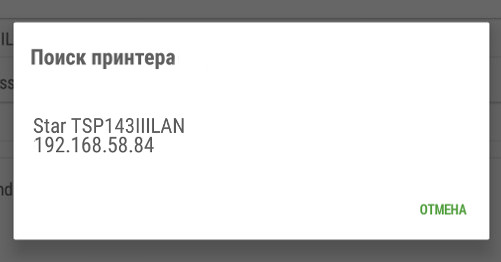
Нажмите кнопку «Тест принтера», чтобы проверить соединение вашего принтера с приложением Loyverse POS.
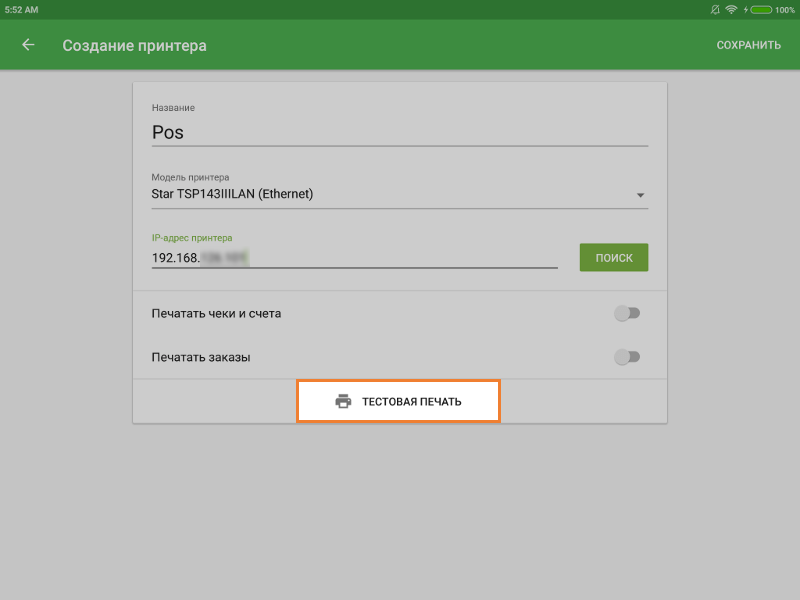
Если принтер печати чеков напечатал тестовый чек, то он подключен корректно.

Выберите настройки принтера в зависимости от того, как вы собираетесь его использовать. Не забудьте сохранить настройки, нажав на кнопку «Сохранить».
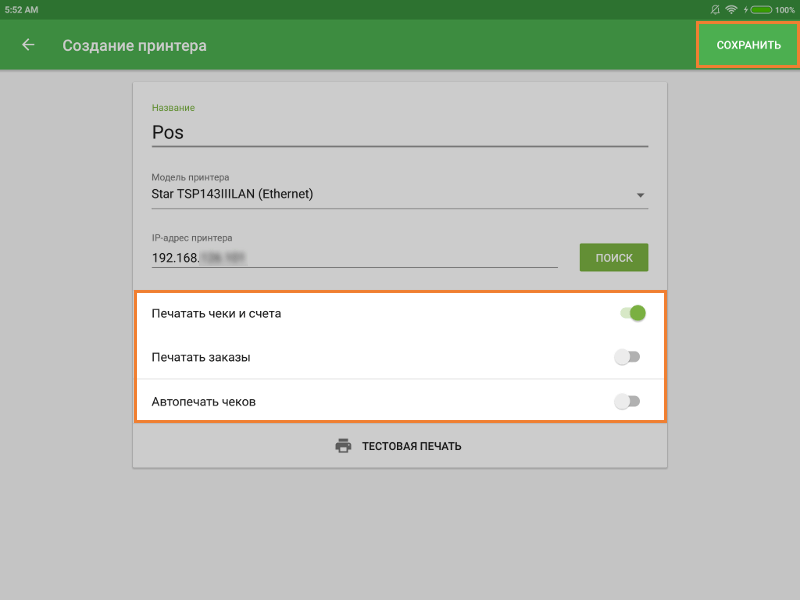
После этого ваш принтер появятся в списке принтеров.
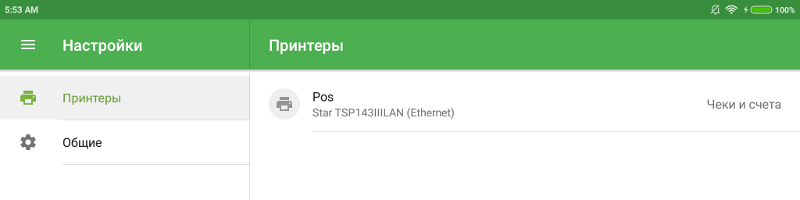
Смотрите также:
Как печатать счета
Как настроить кухонные принтеры